Elstaraj Produktoj
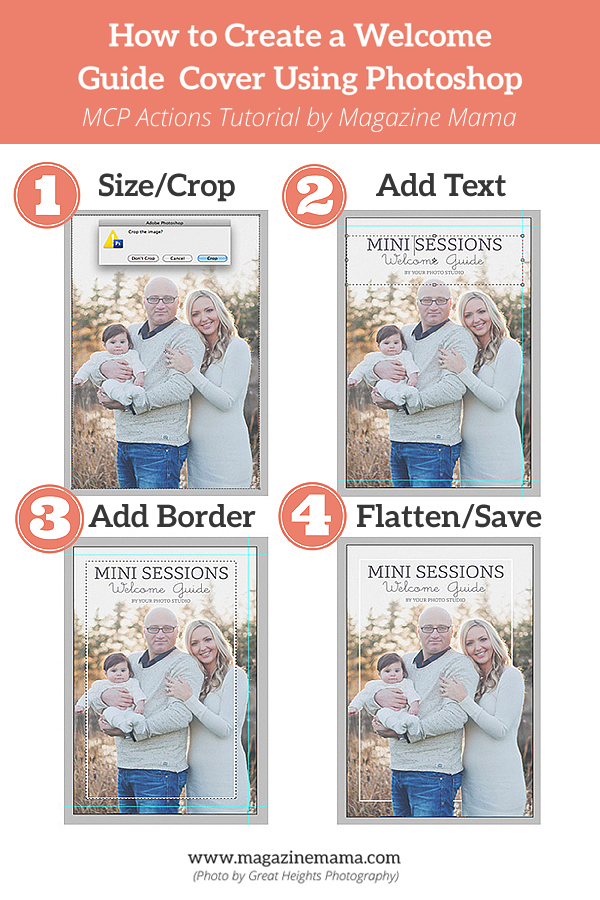
Iuj fotistoj ŝatas aĉeti antaŭfaritajn bonvenigajn ŝablonojn de kompanioj kiel Revuo Mama, sed se vi estas DIYer, vi povas krei vian per Photoshop. En ĉi tiu ekzemplo mi montros al vi kiel krei vian propran bonvenigan gvidkovrilon per Photoshop en nur kvar facilaj paŝoj.
Antaŭ ol komenci, vi devos elekti la kovrilan bildon. La kovrilbildo gravas, ĉar ĝi starigas la humoron por la tuta bonvena gvidlibro. Certigu, ke vi uzas bildon, kiu allogos vian celgrupon. Mi ŝatas uzi bildon pritonditan proksime al la temoj, do ne multe distras fone. Vi ankaŭ volas certigi, ke vi ne tajpos tra la vizaĝo de via subjekto, do elektu bildon kun blanka spaco trans la supro kiel bela klara ĉielo aŭ blanka fono. Noto: Se vi ne havas bildon, kiu ampleksas ekstran blankan spacon, provu aldoni tavolon kun kolora bloko, por ke vi povu meti tekston super ĝin.
Paŝo 1. Grandigu la Kanvason / Tranĉu la Foton.
La unua paŝo estas grandigi la kanvason aŭ tranĉi la foton. Por ĉi tiu ekzemplo mi kreos ŝablonon pri mini-revuo kun finita grandeco de 5.5 × 8.5. Mi projektas ĉiujn miajn ŝablonojn presotajn ĉe McKenna Pro, ĉar ili estas mia iranta laboratorio por albumoj kaj merkataj broŝuroj. Vi volos kontroli kun via presilo por ekscii, kian grandecon de dosiero ili ŝatus ke vi alŝutu. Ekzemple eĉ pensis, ke la finita grandeco de ĉi tiu revuo estos 5.5 × 8.5 Mi bezonos alŝuti 5.627 × 8.75 por permesi tajli la randojn ĉe la presiloj. Se vi kreas .pdf de via broŝuro por retpoŝti al viaj klientoj aŭ simple interesas alŝuti vian revuon al cifereca retejo kiel issuu, flipsnack aŭ magcloud, vi ne devas zorgi pri la limoj tiel, krom se homoj aĉetos paperajn kopiojn de tiuj retejoj. Antaŭen kaj tranĉu la foton laŭ la taŭga grandeco. Aldone vi povas aldoni gvidilojn, por ke vi vidu, kie la presilo tondos la paĝon kaj certigu, ke vi ne havas tekston aŭ gravan parton de la foto preter la gvidiloj. Por krei gvidilon pri via bildo, elektu Vido - Nova Gvidilo en Photoshop. Kiel vi povas vidi en la ekzempla bildo, estas nur gvidiloj ĉe tri flankoj de ĉi tiu bildo. Memoru, ke ĉi tio estas kovrilo kaj ĝi estos nur tajlita sur tri flankoj, do vi ne devas zorgi pri la maldekstra flanko.
Paŝo 2. Elektu Tiparojn / Aldoni Tekston.
Vi volas doni titolon al via kovrilo. Por ĉi tiu ni uzos Bonvenigan Gvidilon pri Mini-Sesioj. Ĉiuj tiparoj, kiujn mi uzas en miaj ŝablonoj, estas tiparoj elŝuteblaj senpage. Ankaŭ vi ne nepre bezonas aĉeti luksan tiparon. Estas multaj vere belaj tiparoj, kiujn vi povas elŝuti senpage. Vi kutime povas trovi plurajn listojn kun senpagaj tiparoj en Pinterest se vi serĉas. La tiparoj uzataj en ĉi tiu ekzemplo estas Capita kaj Little Days. Certigu, ke vi centrigu vian tiparon laŭ la gvidiloj kaj ne la dosiero. Kiel mi menciis antaŭe, la randoj estos tajlitaj kaj se vi centros vian tekston surbaze de la kompleta bildo, la teksto eble aperos iom malcentre. Noto: Vi volos porti la samajn tiparojn, kiujn ni uzis sur la kovrilo tra la broŝuro, por konservi koherecon.
Paŝi 3. Aldonu strekon aŭ randon.
Se vi ŝatus aldoni randon sur la kovrilo unue aldonu tavolon al la dosiero. En Photoshop elektu Tavolo - Nova Tavolo - tiam premu enen. Kun tiu nova tavolo elektita, trenu la elipsan markilan ilon trans la centron de la bildo. Noto: Vi povas krei aldonajn gvidilojn en ĉi tiu paŝo, se vi ŝatus certigi, ke rando estas ĝuste centrita. Post kiam vi elektis la elipsan markilon, iru al Redaktu - Streko kaj elektu la koloron de via linio. Por ĉi tiu ekzemplo mi blankigos ĝin por konservi ĝin neŭtrala, sed vi povas elekti koloron kongruan kun la marko de via studio. Faru la baton almenaŭ 10 rastrumeroj, por ke ĝi bele elstaru. Se vi volas havi la efikon, ke la linio iras malantaŭ la subjekto, simple prenu la skrapgilon kaj viŝu laŭ la partoj, kie la linio intersekcas kun la subjekto. Certigu, ke via tavolo kun la linio estas elektita, kiam vi komencas uzi la skrapgilon.
paŝo 4. Platigi kaj Konservi.
La fina paŝo estas platigi la bildon kaj konservi la dosieron. Simple elektu Tavolo - Platigi Bildon en Photoshop. Ĝi petos vin forĵeti kaŝitajn tavolojn, elektu "OK". Certigu, ke la bildo estas en RGB-reĝimo kaj ne CMYK. Konservu la dosieron kiel JPEG ĉe Maksimuma Kvalito. Nun vi havas belan kovrilon kaj celas krei vian klientan bonvenigan gvidilon.
Revuo Mama vendas agordeblajn revuajn ŝablonojn kaj profesie verkitajn merkatajn artikolojn por ke fotistoj kreskigu sian komercon. Ŝia fratina retejo Obturatoraj Instruistoj vendas instruplanon por fotistoj por gajni ekstran enspezon instruante bazajn DSLR-fotokursojn al infanoj kaj plenkreskuloj.
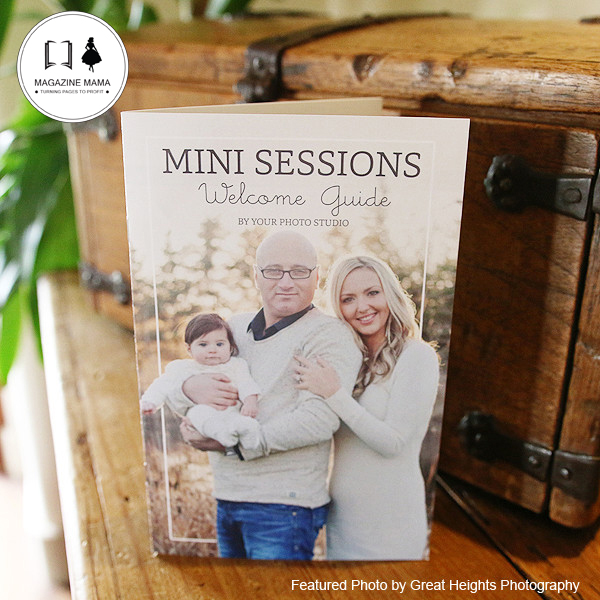
VOLAS SENPAGAN ŜABONON? Kontrolu nian afiŝon venontan lundon por senpaga Mini-Sesio-Ŝablono elŝuti!






































